FlexClipを使ってみました 動画編集
ALOHA!
今日も、みなさんが笑顔になれますように。
前回からの続きです。
FlexClip Video MakerのIDを作成して、ログインすると管理画面が出てきます。
このソフトの特徴としては、たくさんサンプル的にあるテンプレートを開いてカスタマイズ可能です。
ですので、参考になるテンプレートがあれば参考にして作成することが出来ます。
テンプレートは、テーマ別になっています。
早速、選んで作ってみました。
今回は、あとで、ホームページのどこかに入れる、ブログの紹介用の動画にしようと思います。
ですでの、音声は入れないシナリオです。
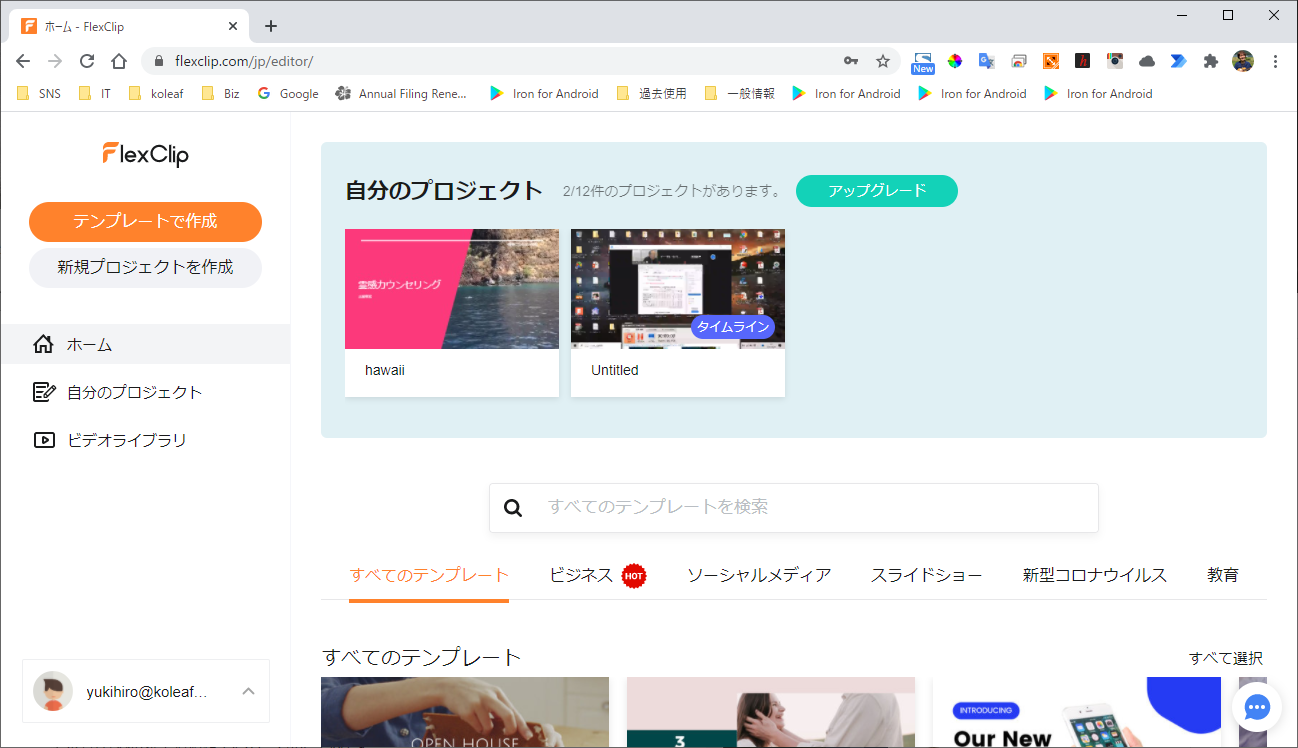
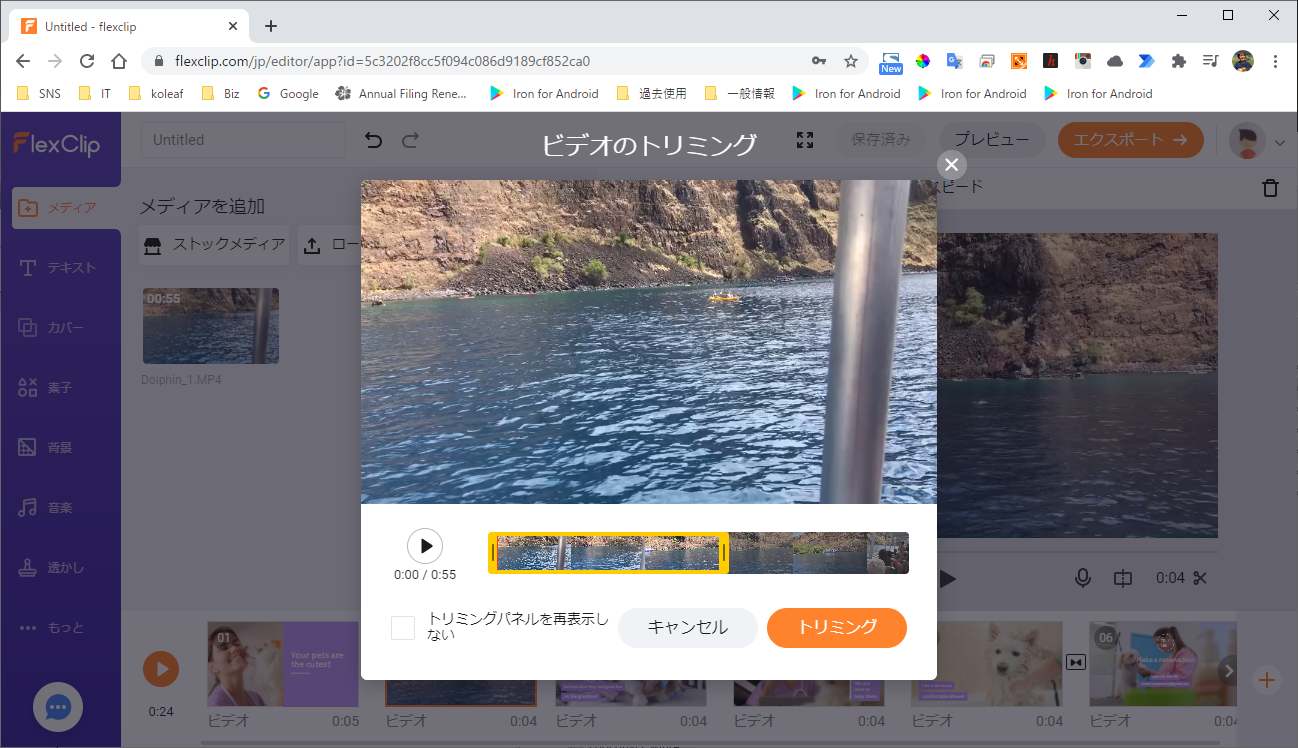
そのサンプルでは、いくつかの動画を組み合わされています。
ですので、僕もいくつかの動画を使ってみました。
最初に、動画をアップロードします。
アップロードした動画を選んで、どこの部分を使うのかトリミングします。
あまり大きな動画ではないので、Web画面ですが、トリミングも早いです。
拡大や縮小も簡単です。
機能がシンプルなぶん、よく使う機能はわかりやすいインターフェイスです。
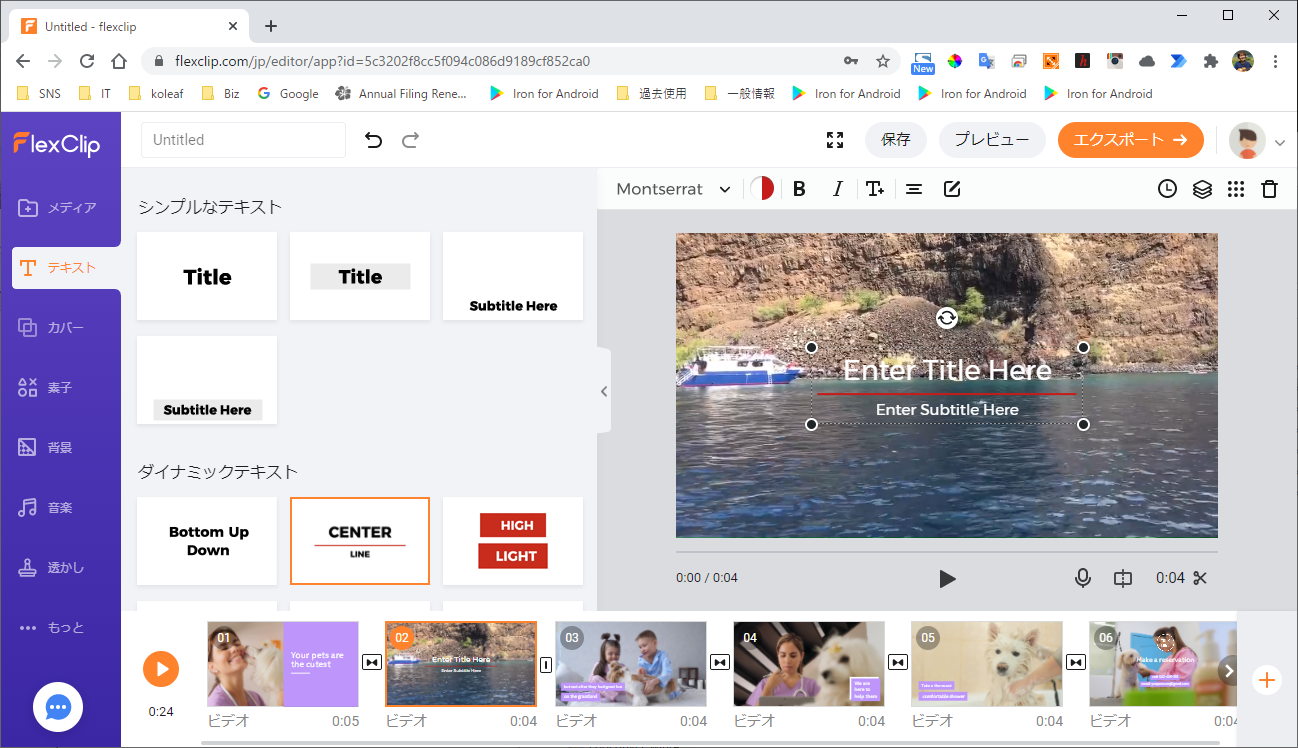
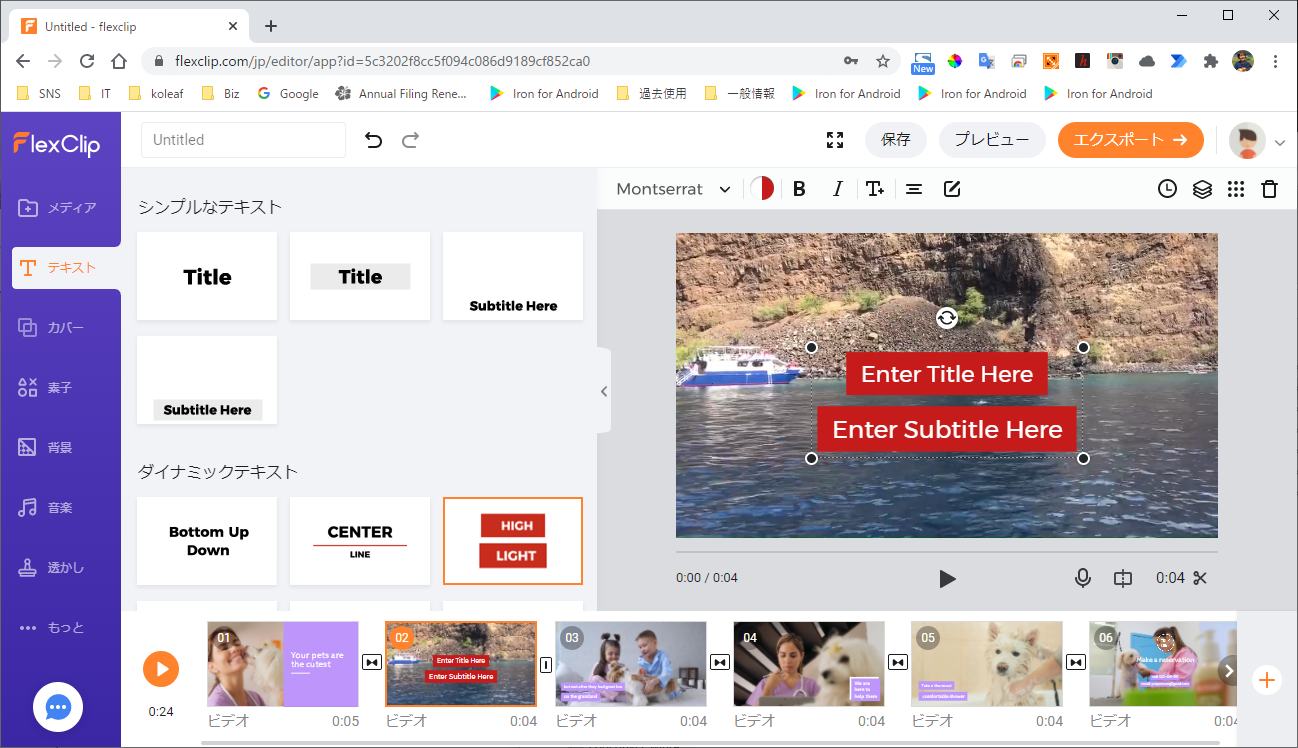
タイトルを入れてみます。
タイトルは、パターンから選択して、中に入れる文字を編集します。
位置を調整することもできます。
その動画のどこからどこまでに入れるかの長さを調整します。
ですが、文字のフェードアウトのスピードなどはコントロールできません。
この辺は、機能のシンプルさとのトレードオフだと思います。
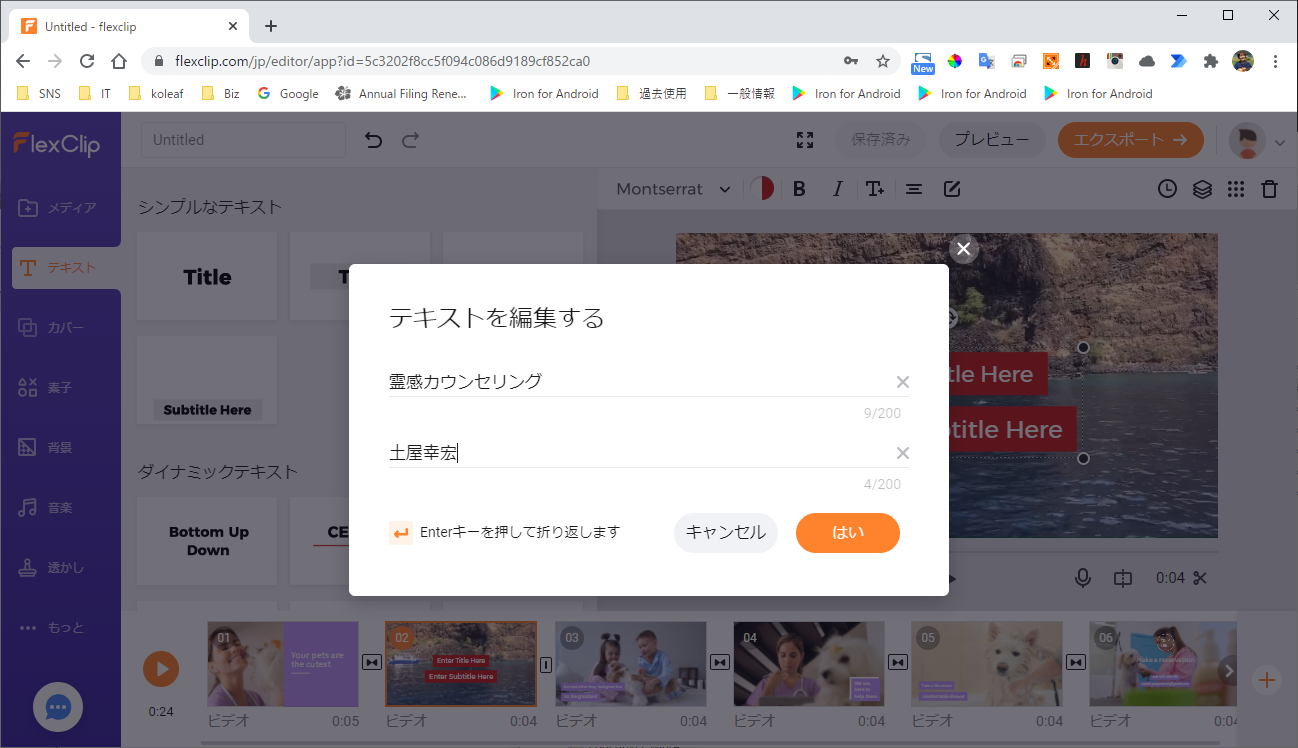
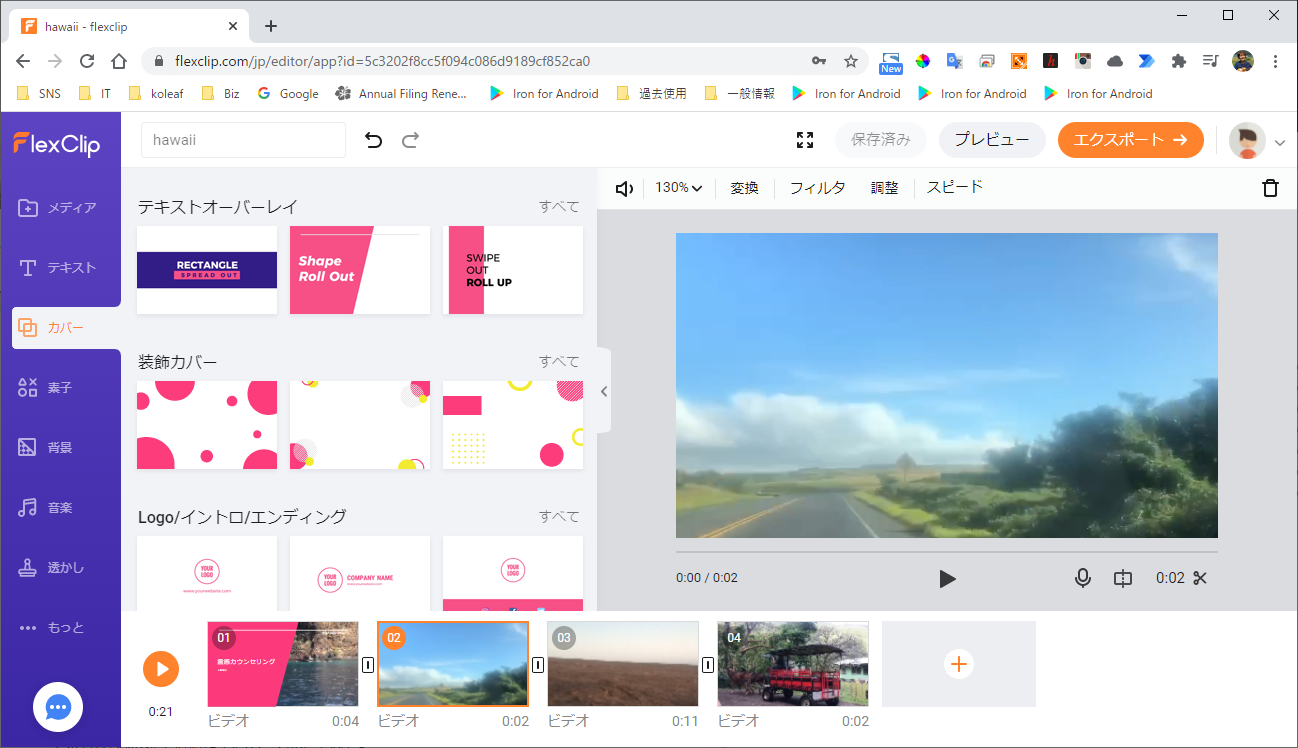
キャプションも入れてみます。
パターンから選択して、中に入れる文字を編集します。
フォントや位置は選択できます。
そんな感じで、トリミングをして文字を入れて編集した動画をつなぎ合わせてくれます。かぶせたりフェードすることも可能です。
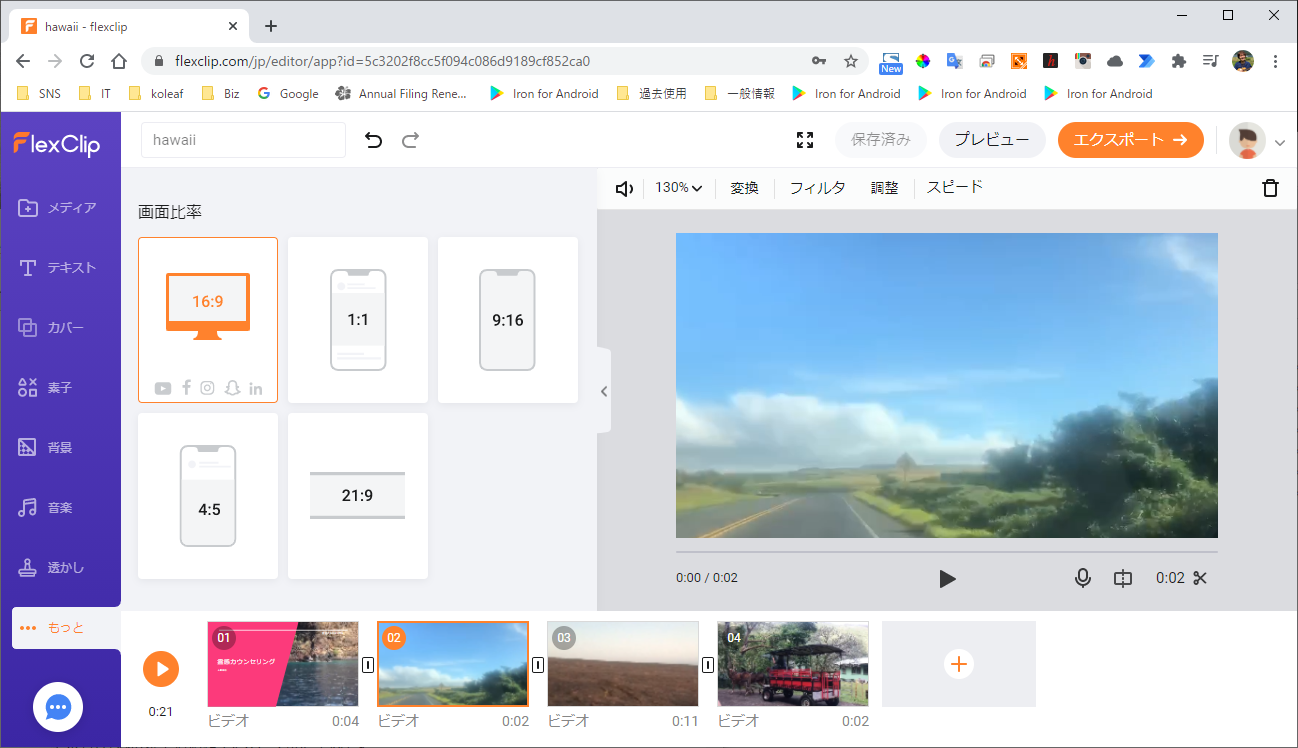
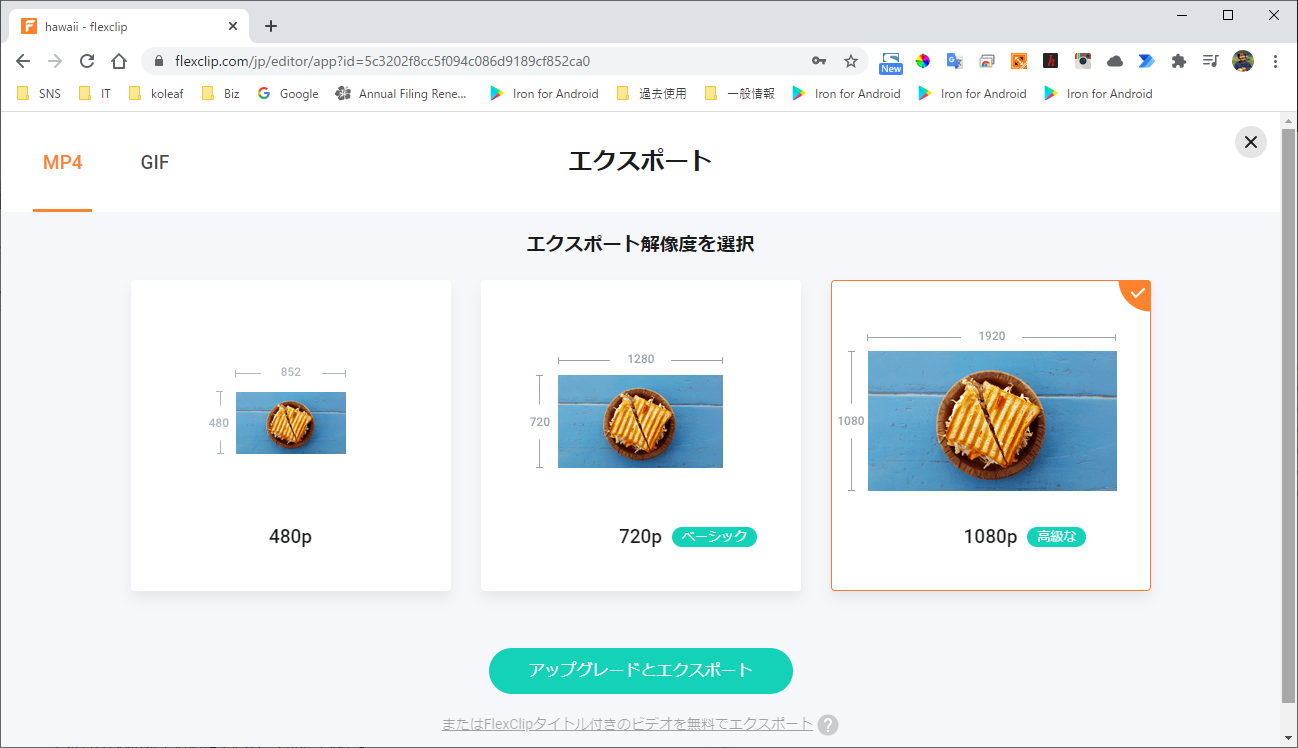
エクスポートするときに、料金プランに合わせて解像度が違います。
ですが、最初に無料版で試して、気に入れば購入するのもありだと思います。
ちょっと駆け足で使ってみましたが、使いやすいです。
大きな動画というよりは、小さい動画をクリップ的に使うことに適しているソフトだと思います。
今度は、音声を入れて作成してみようと思います。
mahalo
最後まで読んでくださり本当にありがとうございます。
鑑定ご予約は、下記のFacebookメッセンジャーを使用してメッセージを頂くのがいちばん簡単だと思います。 https://m.me/yukihiro.tsuchiya/ Instagramからも簡単だと思います。 https://www.instagram.com/yukihiro.uranai/ また、下記のLINE公式アカウントで繋がってくださっても大丈夫です。 https://lin.ee/q5jxxtb?openQrModal=true お問い合わせフォームはこちらです。
占いやカウンセリングを通して、メッセージをお伝えしていきます。
個人セッションは、携帯電話、LINE、Zoomで30分間6000円(延長10分間2000円)です。
お気軽にお問い合わせ下さい!FlexClip, FlexClip Video Maker, 動画編集, 有償版, 無償版







